
Ändern der Darstellung von Diagrammtexten und Beschriftungen in Pages auf dem iPhone
Du kannst die Darstellung des Diagrammtexts ändern, indem du einen anderen Stil anwendest, die Schrift änderst, einen Rahmen hinzufügst und vieles mehr.
Schrift, Stil und Größe des Diagrammtexts ändern
Du kannst das Aussehen des gesamten Diagrammtexts gleichzeitig ändern.
Tippe auf das Diagramm und dann auf
 .
.Tippe auf „Stil“ und danach auf „Beschriftungen“.
Führe beliebige der folgenden Schritte aus:
Schrift ändern: Tippe auf „Diagrammschrift“ und dann auf einen Schriftnamen.
(Wird die Option „Diagrammschrift“ nicht angezeigt, streiche in den Steuerelementen von unten nach oben.)
Schriftstil ändern: Tippe auf „Diagrammschrift“, dann auf
 (neben dem Schriftnamen) und dann auf einen Stil.
(neben dem Schriftnamen) und dann auf einen Stil.Schrift kleiner oder größer machen: Tippe auf
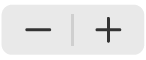 .
.Der gesamte Text im Diagramm wird proportional vergrößert oder verkleinert (um denselben Prozentsatz).
Tippe auf
 , um die Steuerelemente zu schließen.
, um die Steuerelemente zu schließen.
Diagrammtitel bearbeiten
Diagramme haben einen Platzhaltertitel (Titel), der standardmäßig ausgeblendet ist. Du kannst den Diagrammtitel einblenden und ändern.
Tippe auf das Diagramm, dann auf
 und anschließend auf „Diagramm“.
und anschließend auf „Diagramm“.Aktiviere „Titel“.
Wenn du die Ausrichtung des Titels ändern möchtest (damit er sich beispielsweise links im Diagramm befindet), tippe auf „Stil“ und wähle eine der Ausrichtungsoptionen.
Tippe auf „Position“ und dann auf „Zentriert“, um den Titel zur Mitte eines Donutdiagramms zu bewegen.
Wähle zum Bearbeiten des Titels den Text aus. Gib dann einen neuen Titel ein und tippe auf „Fertig“.
Wertebeschriftungen für Diagramme hinzufügen und ändern
Diagramme besitzen Beschriftungen, die die Werte bestimmter Datenpunkte zeigen. Du kannst auswählen, wo die Beschriftungen angezeigt werden, wie negative Zahlen angezeigt werden und mehr.
Tippe auf das Diagramm und dann auf
 .
.Tippe auf „Stil“ und danach auf „Beschriftungen“.
Führe beliebige der folgenden Schritte aus:
Für Kreis- und Donutdiagramme: Aktiviere „Werte“ und tippe auf „Position“, um auszuwählen, wo die Beschriftungen erscheinen sollen. Deaktiviere „Werte“, um die Wertebeschriftungen auszublenden.
Wenn du die Option „Innen“ wählst und „Überlappung verhindern“ aktivierst, werden Beschriftungen möglicherweise bewegt, um Überlappungen zu vermeiden, und werden Bezugslinien eingeblendet, um die Beschriftungen mit ihren Sektoren oder Segmenten zu verbinden. Wenn du „Außen“ wählst, werden die Beschriftungen aus den Sektoren oder Segmenten heraus bewegt. Zum Verbinden der Beschriftungen mit ihren Sektoren oder Segmenten kannst du auf „Gerade“ oder „Abgewinkelt“ tippen, um Bezugslinien zu aktivieren. Tippe auf „Ohne“, wenn keine Bezugslinien angezeigt werden sollen. Mit abgewinkelten Bezugslinien werden die Beschreibungen in Spalten wie unten gezeigt angeordnet.
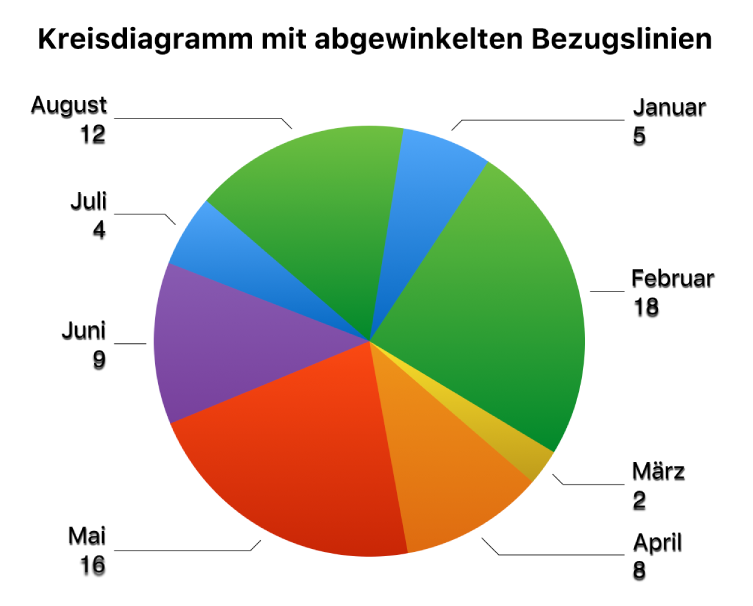
Für Streu- und Blasendiagramme: Tippe auf „Werte“ und wähle „Werteachse (X)“ oder „Werteachse (Y)“. Deaktiviere „Beschriftungen einblenden“, um die Wertebeschriftungen auszublenden.
Möchtest du die Position der Beschriftung ändern, tippe auf „Position der Beschriftung“ und dann auf eine Option.
Enthält das Blasendiagramm überlappende Blasen, kannst du die „Beschriftungen immer vorne“ aktivieren, damit die Beschriftungen nicht verdeckt werden.
Für andere Diagrammtypen: Tippe auf eine Option unter „Datenreihenwerte“, um die Beschriftungen an der bestimmten Position zu platzieren, etwa „Unten“, „Mitte“, „Oben“ oder „Oberhalb“. Die Optionen hängen vom Diagrammtyp ab.
Führe einen der folgenden Schritte aus, um zu ändern, wie Zahlen angezeigt werden:
Für Kreis- und Donutdiagramme: Tippe auf „Zahlenformat“.
Für andere Diagrammtypen: Tippe auf „Wertebeschriftungen“ und dann auf „Zahlenformat“.
Verwende die Steuerelemente, um weitere Anpassungen an den Beschriftungen vorzunehmen (diese Steuerelemente sind nur für einige Diagrammtypen verfügbar):
Anzahl der Dezimalstellen festlegen: Tippe auf
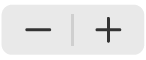 .
.Präfix oder Suffix hinzufügen: Gib Text ein. Er wird am Anfang oder Ende der Beschriftung hinzugefügt.
Tausendertrennzeichen anzeigen: Markiere das Feld „Tausendertrennzeichen“.
Gib an, wie negative Zahlen dargestellt werden sollen: Tippe auf „-100“ oder „(100)“.
Achsenbeschriftungen ändern
Du kannst die Beschriftungen der Achsen angeben, die Namen bearbeiten und deren Ausrichtung ändern.
Tippe auf das Diagramm und dann auf
 .
.Tippe auf „Stil“ und danach auf „Beschriftungen“.
Führe beliebige der folgenden Schritte aus:
Markierungen auf der Kategorieachse (X) ändern: Tippe unter „Kategorieachse (X)“ auf „Wertebeschriftungen“.
Markierungen auf der Werteachse (Y) ändern: Tippe unter „Werteachse (Y)“ auf „Wertebeschriftungen“.
Verwende die Steuerelemente, um Anpassungen vorzunehmen.
Wenn du „Achsenname“ aktivierst, fügt Pages einen Platzhalter für den Achsennamen zum Diagramm hinzu. Wähle zum Ändern des Achsennamens den Namen aus. Gib dann einen neuen Namen ein.
Hinweis: Für Streu- und Blasendiagramme stehen unter Umständen andere Achsenoptionen zur Verfügung.
Weitere Informationen zum Hinzufügen eines Untertitels oder einer Beschriftung zu einem Diagramm findest du unter Erstellen eines Untertitels für ein Bild oder anderes Objekt.